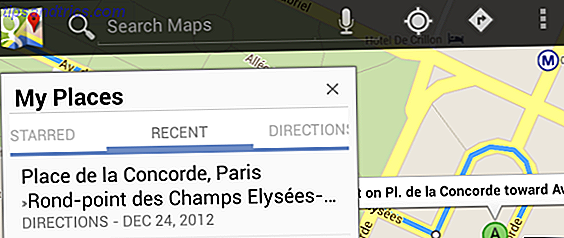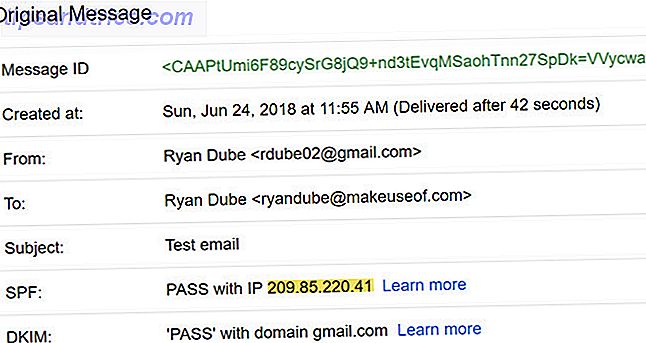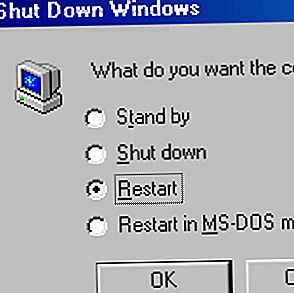Il est très rapide et facile de partager des fichiers par courrier électronique. Cependant, il n'est pas idéal d'utiliser votre courrier électronique comme stockage permanent de fichiers, en particulier parce que ces données pourraient être perdues ou vous faire dépasser les limites de stockage. Nous allons vous montrer comment télécharger en bloc toutes vos pièces jointes.
Débloquez la feuille de triche "Les raccourcis clavier les plus utiles de Gmail" maintenant!
Cela vous permettra de vous inscrire à notre newsletter
Entrez votre Email Unlock Lisez notre politique de confidentialitéComment configurer les filtres de messagerie dans Gmail, Yahoo Mail et Outlook Comment configurer les filtres de messagerie dans Gmail, Yahoo Mail et Outlook Le filtrage des emails est votre meilleur outil pour garder votre boîte de réception propre et organisée. Voici comment configurer et utiliser les filtres de messagerie dans Gmail, Yahoo Mail et Outlook. En savoir plus, puis stockez-les en toute sécurité sur votre système local. Il existe différentes méthodes que vous pouvez utiliser, en fonction de votre fournisseur d'email, alors vérifiez les options ci-dessous et voyez ce qui vous convient.
Si vous avez votre propre méthode à partager, faites-le nous savoir dans les commentaires ci-dessous.
Office Outlook
Si vous utilisez la version Office d'Outlook pour recevoir vos e-mails, vous pouvez utiliser une macro pour télécharger vos pièces jointes. C'est assez simple, donc n'offre pas de fonctionnalités avancées, mais ça va faire le travail efficacement.
Pour commencer, téléchargez la macro MAttachmentSaver à partir de la page Office officielle et extrayez le ZIP. Ouvrez Outlook et appuyez sur Alt + F11 pour lancer l'éditeur VBA. Appuyez sur Ctrl + M et naviguez jusqu'au dossier que vous venez d'extraire. Sélectionnez mAttachmentSaver.bas et cliquez sur Ouvrir . Appuyez sur Ctrl + S pour sauvegarder, puis fermez l'éditeur VBA.
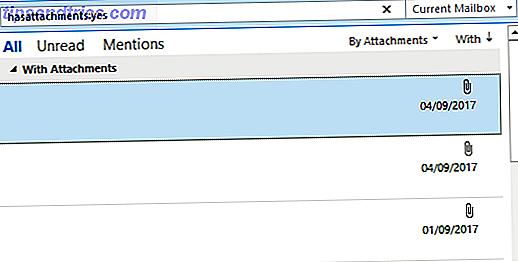
De retour dans votre boîte de réception, recherchez les hasattachments: oui pour limiter les e-mails aux seules pièces jointes. Les meilleures pratiques pour Outlook pour booster votre flux de travail Si vous passez beaucoup de temps à utiliser Outlook, vous devriez étudier votre flux de travail. Faites travailler votre email pour vous et gagnez du temps pour des tâches plus importantes. Lire la suite .
Si vous souhaitez sélectionner tous les e-mails, appuyez sur Ctrl + A. Si vous souhaitez sélectionner ceux d'une gamme, maintenez la touche Maj enfoncée lorsque vous cliquez sur le début et la fin. Sinon, maintenez la touche Ctrl enfoncée lorsque vous cliquez pour sélectionner des courriels individuels.

Lorsque vous êtes prêt, appuyez sur Alt + F8 pour ouvrir la fenêtre des macros. Sélectionnez ExecuteSaving et cliquez sur Exécuter . Enfin, sélectionnez le dossier que vous souhaitez exporter et cliquez sur OK .
Gmail
Le module complémentaire Enregistrer les e-mails et les pièces jointes pour Gmail exportera vos pièces jointes vers Google Disque Le seul guide Google Disque, vous aurez besoin de lire Le seul guide Google Disque, vous aurez jamais besoin de lire Google Disque est la combinaison parfaite du fichier en ligne outils de stockage et de gestion de documents. Nous expliquons comment utiliser au mieux Google Drive en mode hors connexion et en mode autonome, en collaboration avec d'autres utilisateurs. Lire la suite . Ce qui le distingue, c'est qu'il le fait automatiquement toutes les heures, ce qui signifie que vous n'avez jamais à vous soucier de l'exécution manuelle du processus.
Dirigez-vous vers la page complémentaire et cliquez sur le bouton Gratuit . Cela va ouvrir une feuille Google. Il aura besoin de votre permission pour fonctionner, alors acceptez-le si vous acceptez les conditions. Une fois terminé, allez dans Modules complémentaires> Enregistrer les e-mails et les pièces jointes> Créer une nouvelle règle .

Ici, vous pouvez définir des filtres spécifiques, tels que l'expéditeur, l'objet et la date de réception. Si vous voulez simplement des pièces jointes, utilisez la liste déroulante Étiquette pour sélectionner votre boîte de réception, cochez seulement Enregistrer les pièces jointes, puis cliquez sur Sélectionner un dossier de lecteur pour choisir un dossier de destination (vous devez créer un dossier si vous n'avez pas un existant à choisir). Une fois terminé, cliquez sur Enregistrer .
Cliquez sur Exécuter manuellement> Exécuter pour l'exécuter immédiatement. La feuille contiendra des informations sur ce qui est téléchargé sur votre disque. Bien sûr, vous pouvez toujours accéder au dossier Lecteur et cliquer sur Télécharger pour enregistrer une copie locale des fichiers.
Téléchargeur de pièces jointes
Mail Attachment Downloader est un outil pratique, car il fonctionne à travers une variété de fournisseurs de messagerie Les 6 meilleurs fournisseurs de messagerie gratuit en ligne autres que Gmail & Yahoo Les 6 meilleurs fournisseurs de messagerie gratuit en ligne autres que Gmail & Yahoo Si vous ne voulez pas un Gmail compte, quels choix avez-vous? Il existe d'autres bons services de messagerie alternative que vous pouvez envisager même si Google a la plus grande part de la boîte de réception. Lire la suite . Le seul inconvénient est qu'il existe certaines fonctionnalités que vous ne pouvez obtenir dans la version payante. Cela inclut la possibilité d'appliquer plusieurs filtres, de transformer les données et de prendre en charge les comptes Exchange. Trouvez une comparaison complète sur la page de licence du programme.
Téléchargez le fichier ZIP, extrayez-le et lancez le programme d'installation. Cliquez sur Paramètres . Ici vous pouvez choisir le serveur de messagerie, alors celui qui fournit votre email, puis entrez le compte et le mot de passe . Faites attention à la barre noire en bas car elle contient des informations importantes - par exemple, pour AOL, vous devez activer POP dans vos paramètres de messagerie.

Lorsque vous êtes prêt, cliquez sur Tester la connexion pour le faire. Si cela ne fonctionne pas, assurez-vous que vous avez activé POP / IMAP selon le cas et que votre nom de compte et votre mot de passe sont corrects. Une fois que vous êtes satisfait, cliquez sur Enregistrer .
Modifiez l' emplacement d'enregistrement si vous souhaitez que les pièces jointes soient imprimées dans un dossier différent. Vous pouvez personnaliser davantage le programme à l'aide des onglets. Par exemple, dans Dossier / Fichiers, vous pouvez limiter la recherche aux dossiers sélectionnés, sur Recherche, vous pouvez définir une plage de dates et, sur Filtres, vous pouvez spécifier des éléments tels que l'expéditeur ou la ligne d'objet. Lorsque vous êtes prêt, cliquez sur Connexion et téléchargement .
Pièces jointes sauvegardées
Si vous voulez un outil qui fonctionne pour la majorité des services de messagerie et qui dispose d'une vaste gamme d'options de personnalisation et de filtrage, nous vous recommandons d'utiliser Mail Attachment Downloader. Cependant, si vous n'avez pas besoin de quelque chose d'aussi sophistiqué et que vous utilisez Office Outlook ou Gmail, les autres outils décrits ici vous seront très utiles.
Si vous cherchez d'autres conseils par courriel, consultez notre guide rempli de conseils pour vous aider à gérer plus efficacement votre courriel. 10 conseils pour vous aider à envoyer plus efficacement 10 conseils pour vous aider à envoyer plus efficacement des courriels Les meilleurs conseils dont j'ai entendu parler La productivité par courriel et par courriel est - ne répondez pas aux courriels dès le matin. C'est un peu paradoxal mais vrai que l'email et la productivité sont en désaccord ... Lisez plus. Emailing ne doit pas être une corvée.
Avez-vous utilisé avec succès l'une des méthodes énumérées ici? Avez-vous votre propre méthode à partager?
Crédit d'image: Makaule / Depositphotos